修复Windows 10 LTSC 2021微软拼音输入法不显示候选框问题
如果你已经安装或升级Windows 10 LTSC 2021版 , 那应该发现系统自带的微软拼音输入法无法正常显示候选框。
不得不说微软这系统发布前都没有进行测试啊好歹也是长期服务版,这个问题是微软精简系统组件时引起的问题。
我们知道长期服务版部分组件和现代功能被精简掉,这其中就包括桌面桥的运行时,然后导致输入法候选框消失。
要解决此问题我们需要自己下载桌面桥的运行时进行部署,在部署成功后微软拼音输入法的候选框就会重新回归。
另外此问题还可能导致 wsappx.exe 进程出现较高的占用,安装运行时解决输入法问题后该问题也会被自动解决。
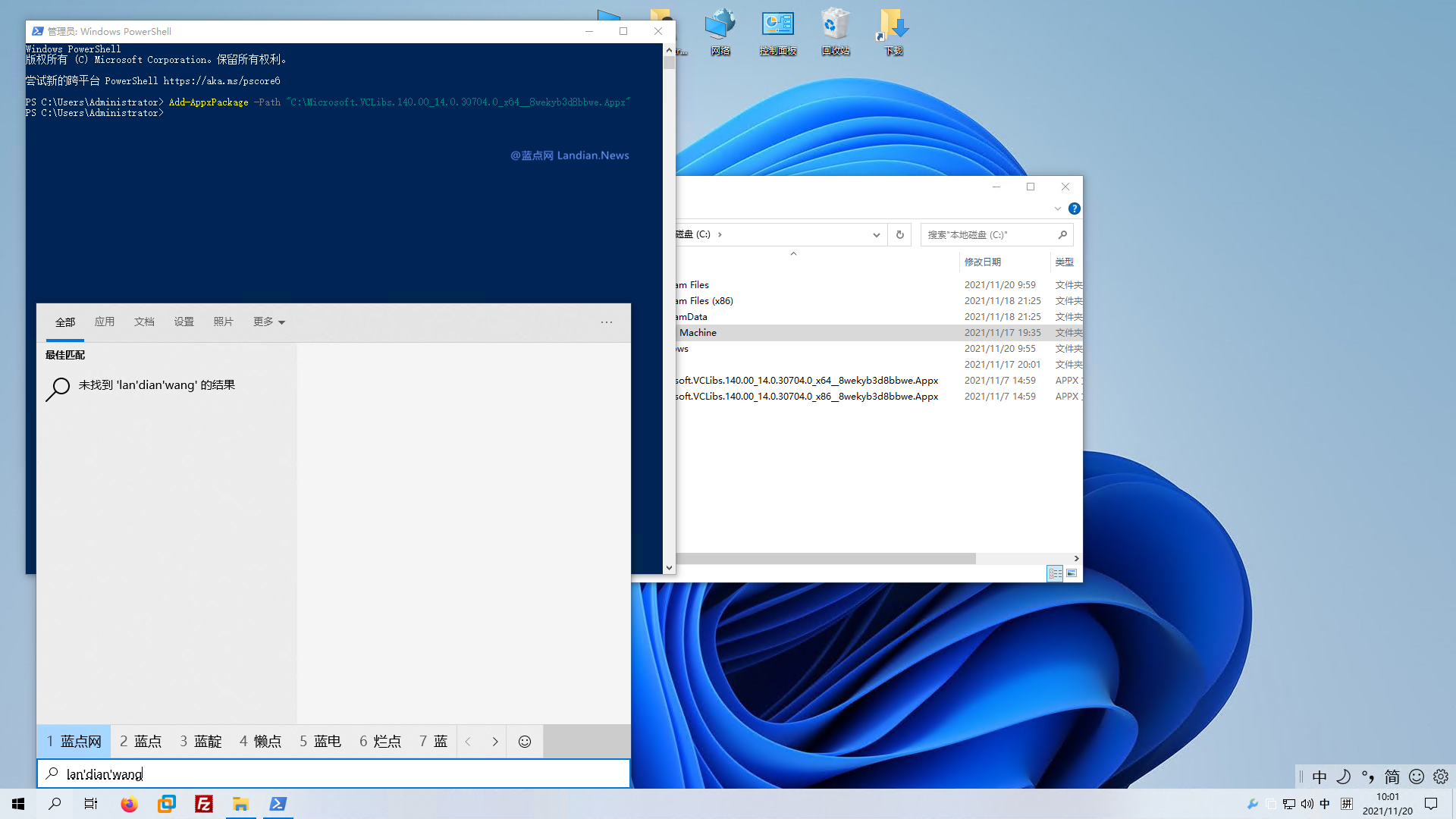
1: 下载桌面桥的运行时:
- 从蓝点网下载服务器下载:https://dl.lancdn.com/landian/soft/vclibs 无需提取码、无需登录
- 从阿里云盘下载(需登录):https://www.aliyundrive.com/s/qd9y8AR29NB 无需提取码、需要登录才能下载
- 从微软OneDrive网盘下载:https://ourl.co/lanod 下载路径:蓝点网文件共享、系统工具、Microsoft.VClibs
下载后从压缩包里解压文件放到C盘根目录,如果放到其他位置请根据实际存放位置修改以下命令里的位置路径。
2: 下载后从压缩包里解压文件放到C盘根目录,如果放到其他位置请根据实际存放位置修改以下命令里的位置路径。
右键点击开始按钮选择管理员模式的PowerShell,注意此操作不支持使用命令提示符(CMD)只能用PowerShell
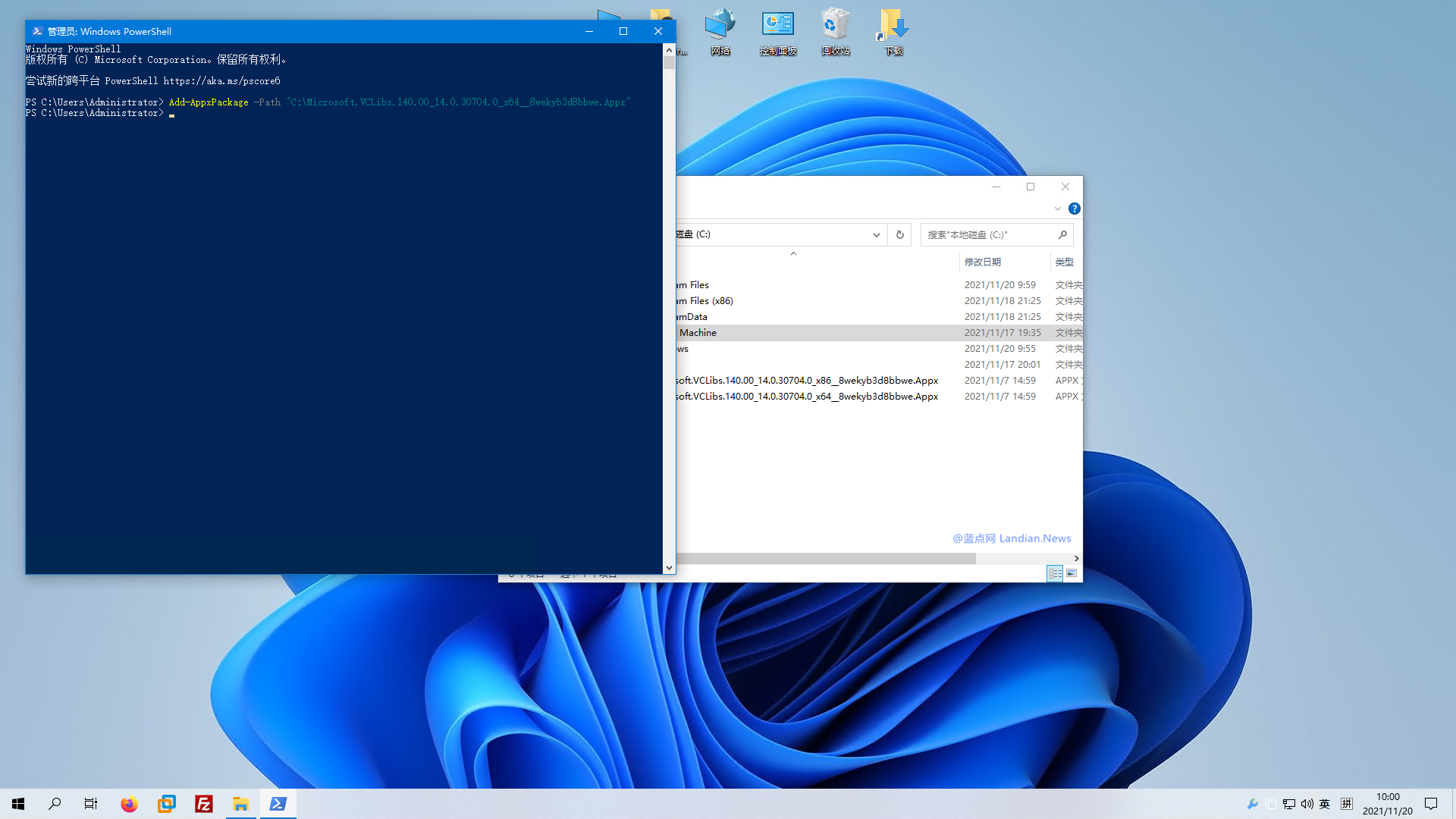
1 | #如果是64位系统,粘贴以下命令并回车 |
若提示部署成功或没有提示其他错误那就已经搞定,此时请重新测试微软拼音输入法的候选框是否已经正常显示。
如果还是没有显示候选框那就重启下系统即可正常显示,相关进程占用率较高的问题在重启后应该也会自动解决。
本博客所有文章除特别声明外,均采用 CC BY-NC-SA 4.0 许可协议。转载请注明来自 水 流 记!





